
Мұндай жағдайлар бар, бірақ әлі күнге дейін ОС әлі де жұмыс істейді, бірақ кейбір проблемалар бар, сондықтан бұл үшін компьютердегі жұмыс өте қиын болуы мүмкін. Әсіресе осындай қателіктерге жатқызу, Windows XP амалдық жүйесі қалған уақыттарының қалған бөлігіне бөлінеді. Көптеген пайдаланушылар үнемі жаңартып, емделуі керек. Бұл жағдайда ол оны функционалды күйге қайтару үшін бүкіл жүйені толығымен қалпына келтіруге арналған. Айтпақшы, ОЖ-дан диск осы үшін жарамды.
Кейбір жағдайларда бұл әдіс көмектеспейді, содан кейін жүйені қайта орнату керек. Жүйені қалпына келтіру Windows XP-ді бастапқы күйге қайтаруға ғана емес, сонымен қатар компьютерге кіруді бұғаттайтын вирустар мен бағдарламаларды жоюға көмектеседі. Егер ол көмектеспесе, блоктаудан арылуға арналған нұсқаулар пайдаланылады немесе бүкіл жүйені толығымен қайта орнатады. Бұл опция жаман, өйткені сіз барлық драйверлер мен бағдарламалық жасақтаманы қайта орнатуыңыз керек.
Flash Drive қызметінен Windows XP жүйесін қалпына келтіру
Жүйені қалпына келтіру өзі адамның компьютерді жұмыс күйіне жеткізе алатындығын және олардың файлдарын, бағдарламаларын және параметрлерін жоғалтпауды қамтамасыз етуге бағытталған. Егер ОЖ-мен проблема орын алса, бұл опцияны қолдануы керек және онымен дискіде көптеген маңызды және қажетті ақпарат бар. Барлық қалпына келтіру процедурасы екі кезеңнен тұрады.1-қадам: Дайындық
Алдымен, сіз компьютерге амалдық жүйемен флэш-дискіні салуыңыз керек және оны BIOS арқылы бірінші орынға қойыңыз. Әйтпесе, зақымдалған жүйесі бар қатты диск жүктеледі. Егер жүйе басталмаса, бұл әрекет қажет. Басымшылықтар өзгергеннен кейін, ал алынбалы құрал бағдарлама бағдарламаны бастайды.
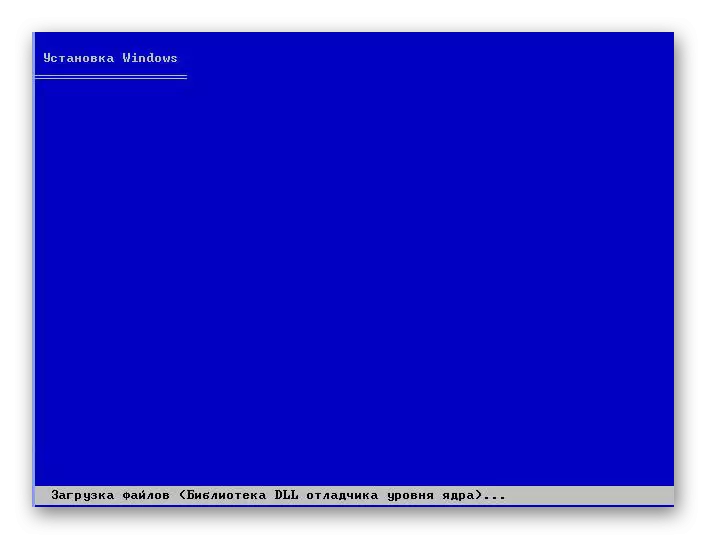
Егер бұл қадам осындай әрекеттерді білдіреді:
- Жүктелетін ақпаратты сақтауды дайындаңыз. Бұл туралы сіз біздің нұсқауларымызға көмектесесіз.
Сабақ: Жүктелетін флэш-дискіні қалай құруға болады
Сондай-ақ, LIVECD, вирустарды алып тастау және амалдық жүйені кешенді қалпына келтіру үшін бағдарламалар жиынтығын да пайдалануға болады.
Сабақ: USB флэш-дискісінде LIVECD қалай жазуға болады
- Жүктеуді одан кейін BIOS-ке орындаңыз. Мұны қалай дұрыс істеу керек, сонымен қатар біздің веб-сайтта оқи аласыз.
Сабақ: BIOS-дегі флэш-дискіден жүктеуді қалай орнатуға болады
Осыдан кейін ол бізге қажет болғандай жүктеледі. Келесі қадамға өтуге болады. Біздің нұсқаулығымызда біз Livecd емес, Windows XP жүйесінің әдеттегі орнату кескінін қолданамыз.
2-қадам: қалпына келтіруге көшу
- Жүктелгеннен кейін пайдаланушы бұл терезені көреді. «Enter», яғни «Enter» түймесін, жалғастыру үшін «Enter» түймесін басыңыз.
- Әрі қарай, лицензиялық келісім қабылдау қажет. Ол үшін «F8» түймесін басыңыз.
- Енді пайдаланушы терезеге ескі жүйені алып тастау немесе жүйені қалпына келтіру әрекеті бар аяқталады. Біздің жағдайда жүйені қалпына келтіру керек, сондықтан «R» пернесін басыңыз.
- Бұл батырма басылғаннан кейін, жүйе файлдарды тексеріп, оларды қалпына келтіруге тырысады.
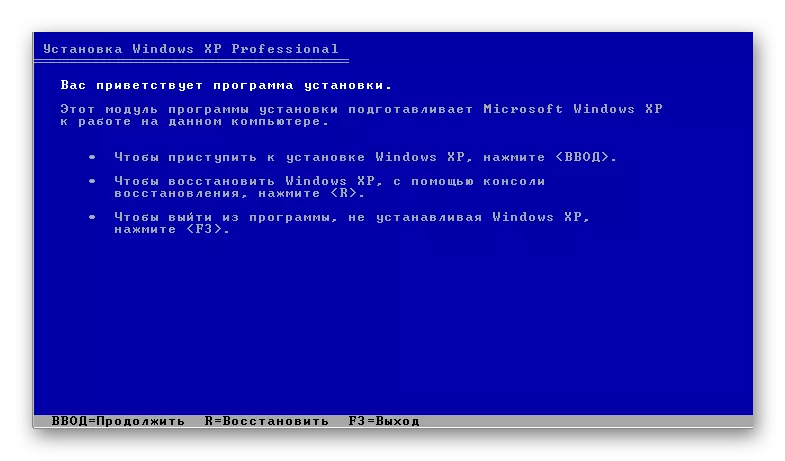
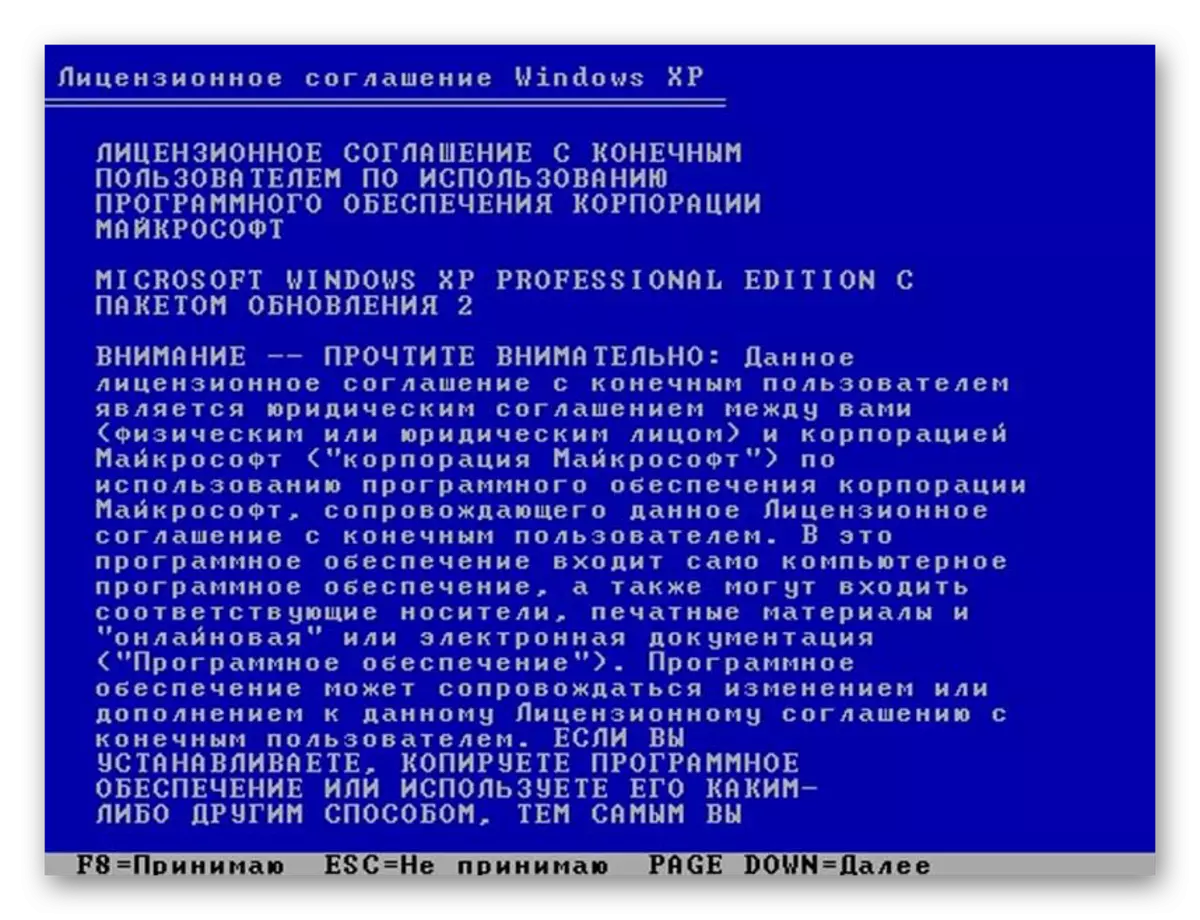
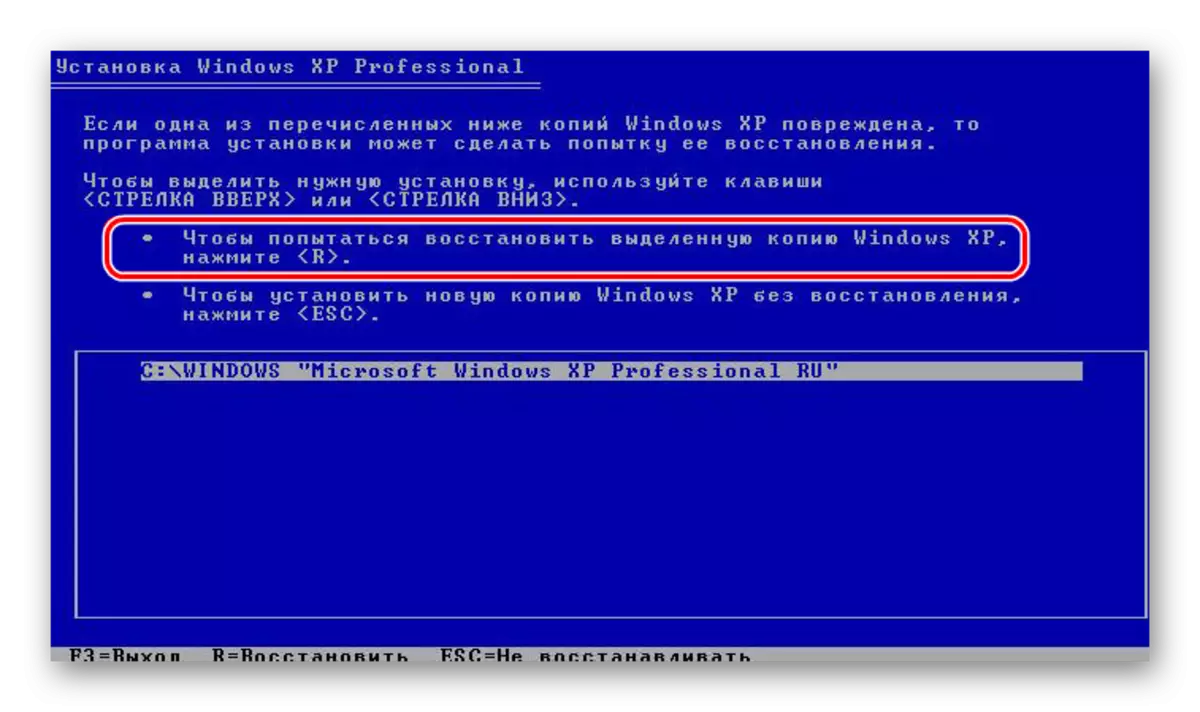
Егер Windows XP файлдарын файлдарды ауыстыру арқылы қайтаруға болады, содан кейін аяқтағаннан кейін сіз батырманың енгізілгеннен кейін жүйемен қайтадан жұмыс істей аласыз.
Сондай-ақ қараңыз: Флэш-дискіні вирустардан тазартып, толығымен тазалаңыз
ОЖ бастаса, не істеуге болады
Егер жүйе басталса, яғни жұмыс үстелін және басқа элементтерді көре аласыз, сіз жоғарыда сипатталған барлық әрекеттерді орындауға болады, бірақ BIOS-ті теңшей аласыз. Бұл әдіс BIOS арқылы қалпына келтіруді бір уақытта алады. Егер сіздің жүйеңіз іске қосылса, Windows XP-ді USB флэш-дискісінен қалпына келтіруге болады.
Бұл жағдайда мұны жасаңыз:
- Менің компьютеріме өтіңіз, тінтуірдің оң жақ батырмасын басыңыз және пайда болған мәзірдегі «AutoStask» түймесін басыңыз. Сондықтан, терезені сәлемдесуді бастауға болады. Онда «Windows XP орнату» тармағын таңдаңыз.
- Әрі қарай, бағдарламаның өзі ұсынылған «Жаңарту» орнатылым түрін таңдаңыз.
- Осыдан кейін бағдарламаның өзі қажетті файлдарды орнатады, зақымдалғанын жаңартып, жүйені толық санға қайтарады.
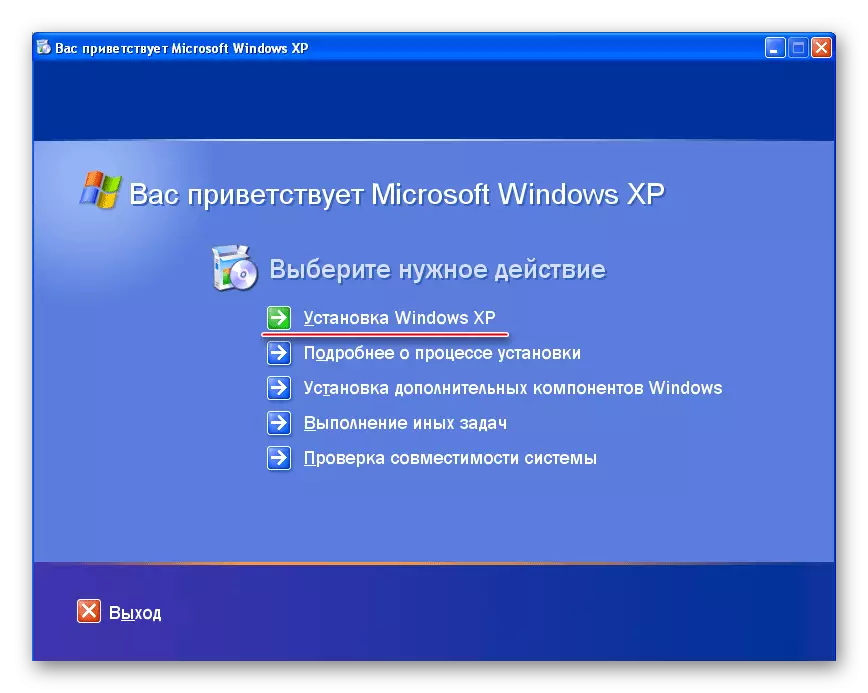
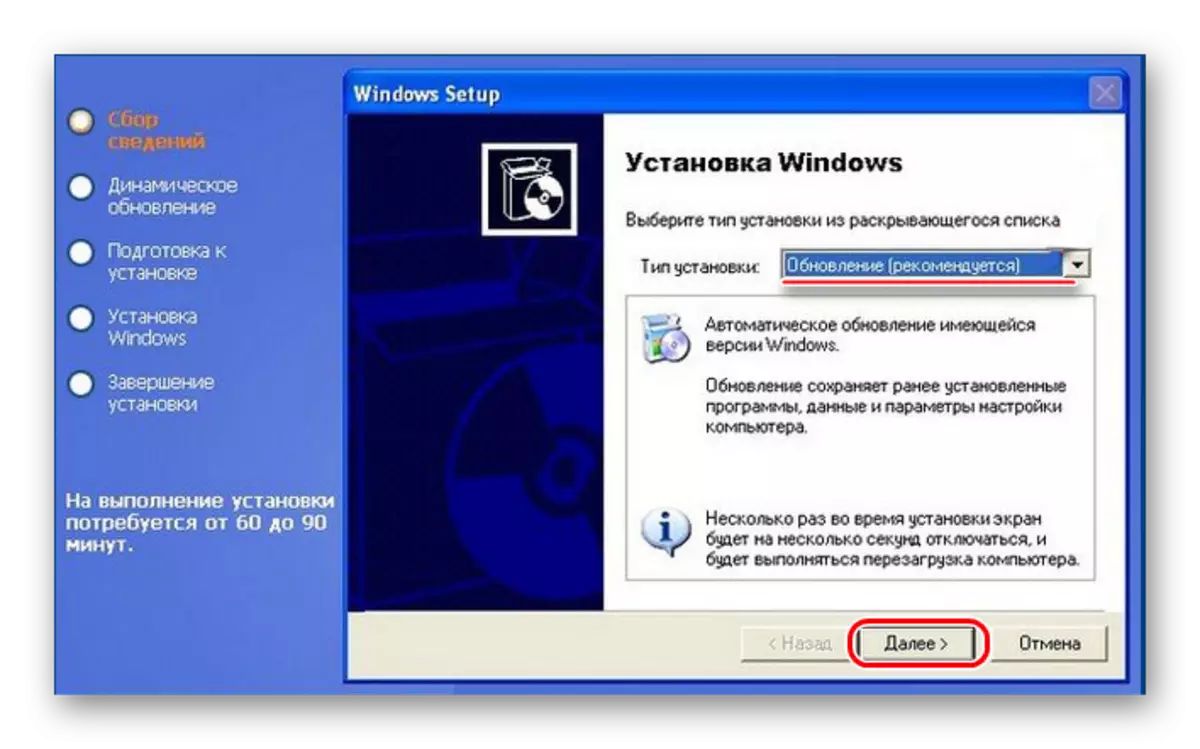
Оған қоса, операциялық жүйені оны қайта орнатумен салыстырғанда қалпына келтіру анық: пайдаланушы барлық файлдарды, параметрлерді, драйверлерді, бағдарламаларды сақтайды. Пайдаланушыларға ыңғайлы болу үшін Microsoft сарапшылары бір кездері жүйені қалпына келтірудің оңай әдісін жасады. Жүйені қалпына келтірудің басқа да көптеген жолдары бар, мысалы, алдыңғы конфигурацияларға оралу арқылы. Бірақ бұл үшін бұдан былай флэш-диск немесе диск түрінде тасымалдаушы болмайды.
Сондай-ақ қараңыз: Таспалы магнитофонды оқу үшін флэш-дискіде музыканы қалай жазуға болады
